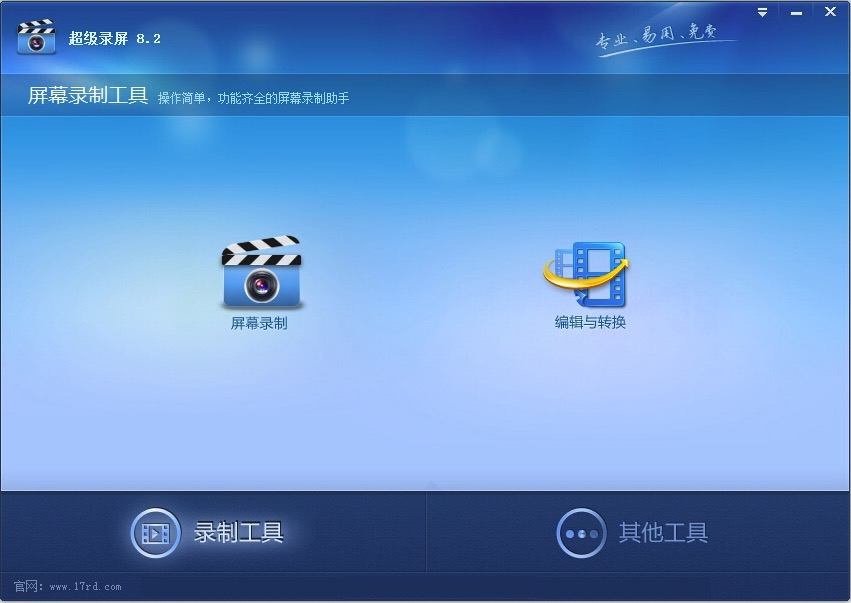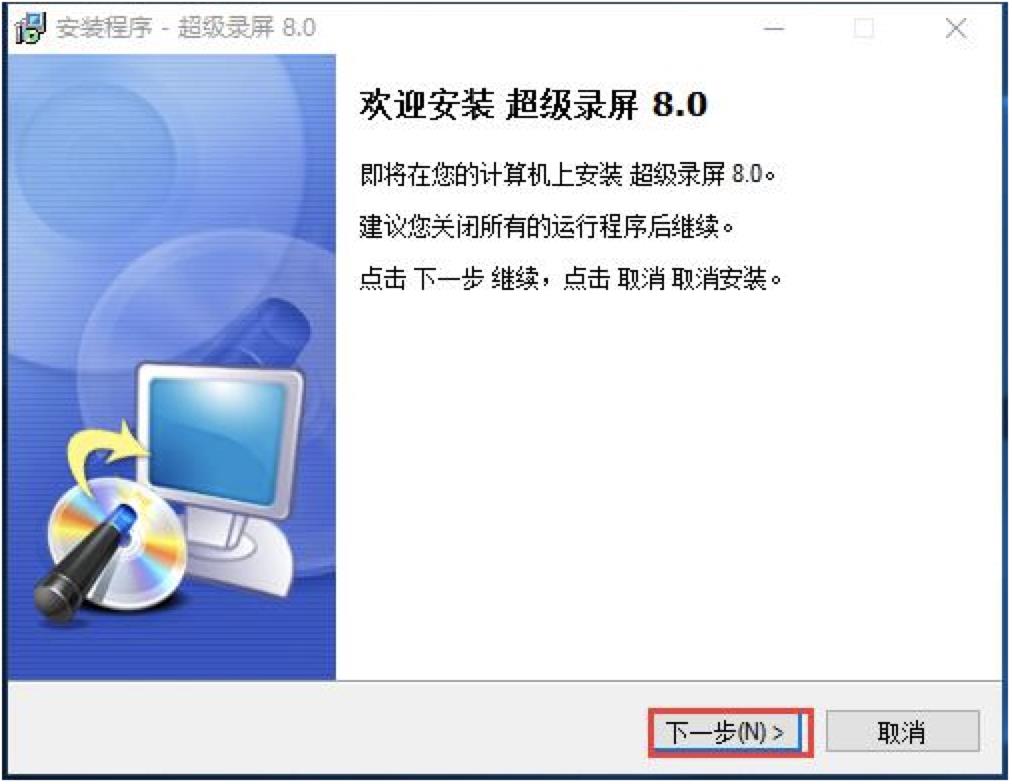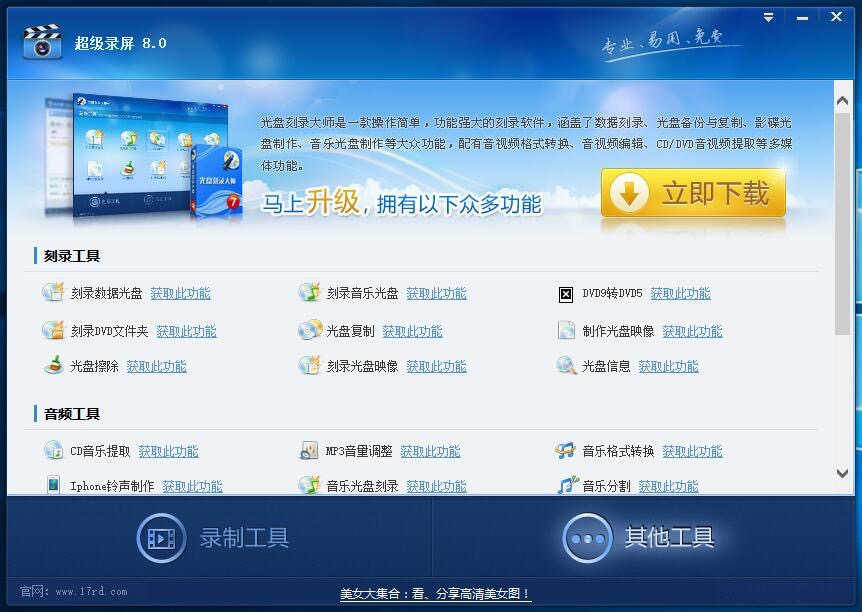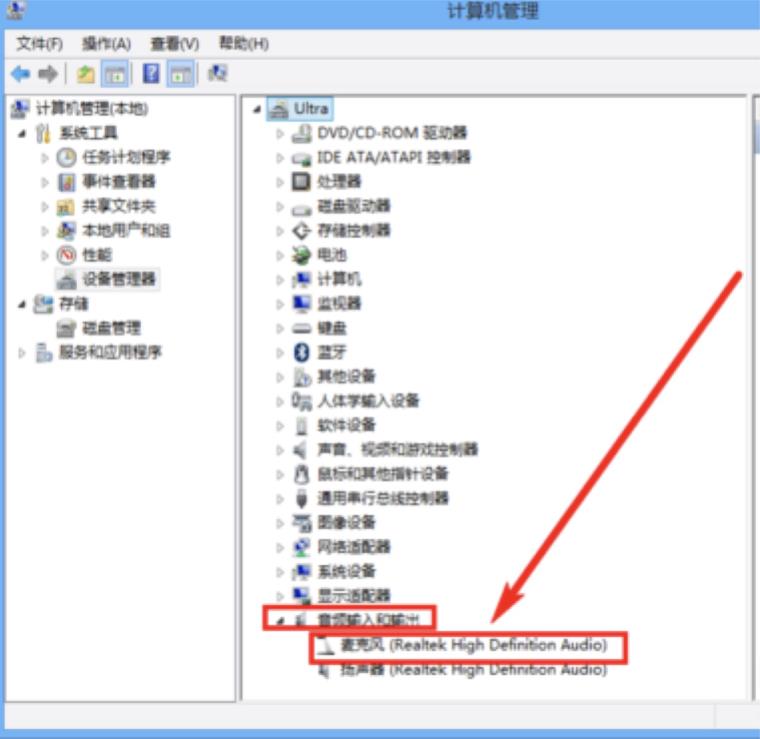如果你需要一款简单的录制的工具,小编推荐你使用这款超级录屏工具。超级录屏工具功能非常简洁、操作简单、上手快,可以说无需任何技术即可开始自己手动选择录制内容开始录制。这款超级录屏虽然功能简洁但是基本的的录制功能还是具备的,如:录制方式(分为全屏、窗口、区域)、视频编辑(截取、分割、合并、添加字幕和配音)、视频转换(常见的几种转换格式)。
【软件功能】
1、屏幕录制:录制屏幕,在录制的同时可以将摄像头一起录制下来。
2、编辑与转换:支持对视频文件的截取、分割、合并、添加配音和字幕等功能。
3、全面支持 Intel Pentium双核处理器和AMD Athlon 64 X 2 双核处理器。
4、功能强大,支持全屏、窗口、区域三种方式录制,在录制的同时可以将摄像头录制到画面中。
5、安全实用,完全免费,支持全屏录制和声音录制。
【软件安装】
1、首先需要你在该页找到下载地址选任意地址将超级录屏软件包下载至本地,下载后双击并解压运行包内的.EXE格式程序。
超级录屏 图二
2、在如上截图中我们直接选择【下一步】进入到超级录屏安装协议界面,请了解协议后同意协议后继续安装。
3、同意超级录屏安装协议后进入到超级录屏安装路径设置界面,请选择【浏览】进行设置。
4、设置完超级录屏安装路径进入到超级录屏额外任务选择处,如果你有需要可以勾选图中选项并继续【下一步】
5、最后,超级录屏安装完成,单击【完成】即可开始体验录屏工具的效果了。
超级录屏 图三
【常见问题】
一、超级录屏闪退怎么办?
超级录屏出现闪退异常情况请检查以下几项:
1、当前设备上是否运行太多软件而导致的设备卡顿,关闭多余软件。
2、超级录屏存在缓存超额,请选择设置——查找中的应用程序管理器——全部——查找该软件——存储,然后选择清楚不需要的数据。(清理数据前,请确认确实不需要这些数据信息,因为一旦进行删除将不可找回)
3、超级录屏版本较低导致有些bug没被修复,建议更新至最新版。
二、超级录屏 没有声音怎么解决?
1、首先确认当前录制设备的硬件设备是否存存在——麦克风。
根据步骤依次选择打开:启动运行(win+R)——输入compmgmt.msc后回车——找到计算机管理——设备管理器——音频输入和输出,找到该处后检查是否有图中所示选项。有表明硬件设备——麦克风没有问题,如果没有表示当前设备不具备录制功能。
超级录屏 图四
2、检测你的麦克风是否存在录音异常
根据操作依次打开:启动运行(win+R)——输入soundrecorder后回车(这是将本机的录音机打开方法),打开后在下图中选择开始录制并开始发音测试。如果有绿色形状出现表明正常,否则请选择修复后继续使用。(不能使用的原因是因为缺失驱动程序或是驱动程序异常导致,选择修复即可)
3、检查相关驱动程序是否正常
在这里我们可以借助其他第三方驱动修复工具进行修复检测。